Är du intresserad av hur du ändrar Airdrop-namnet på iPhone, iPad, MacBook,... för en mer bekväm användning? Se artikeln för att lära dig hur du ändrar namnet!
 |
Airdrop är en trådlös nätverksfunktion som ansluter Apple-enheter som iPhone, iPad, iMac och MacBook. Med hjälp av Wi-Fi och Bluetooth kan du dela filer, bilder och videor mellan iOS-enheter med Airdrop. Därför vill du enklare ändra namnet till det namn du vill använda. Här är några sätt som kan hjälpa dig att enkelt ändra namnet.
Instruktioner om hur man snabbt ändrar Airdrop-namn på iPhone, iPad
Att ändra Airdrop-namnet på iPhone och iPad är populärt eftersom det är snabbt och bekvämt. Här är instruktioner om hur du ändrar Airdrop-namnet på iPhone:
Steg 1: Öppna appen Inställningar på din iPhone. Välj "Allmänt" och sedan "Om".
 |
Steg 2: Tryck på "Namn" för att öppna redigeringsläget. Ange sedan Airdrop-namnet som du vill. Tryck slutligen på knappen "Klar" i skärmens övre högra hörn för att slutföra namnbytet på Airdrop på iPhone.
 |
Steg 3: Avsluta inställningarna och gå till Airdrop för att kontrollera det nya namnet. Med bara några få enkla steg har du slutfört ändringen av Airdrop-namnet på iPhone. Du kan också göra samma steg på iPad.
 |
Instruktioner om hur man effektivt ändrar Airdrop-namn på Macbook
Airdrop kan ansluta på MacBook för att överföra data. Därför kan du också göra inställningar, inklusive att byta namn på Airdrop på MacBook, genom att följa dessa steg:
Steg 1: Öppna din MacBook och klicka sedan på ikonen ”Apple-meny” i skärmens övre vänstra hörn. Hitta och välj ”Systeminställningar”.
 |
Steg 2: Klicka på "Delning".
 |
Steg 3: Välj sedan "Datornamn". Ta sedan bort det nuvarande Airdrop-namnet och ange ett nytt namn efter önskemål för att slutföra Airdrop-namnbytet på MacBook.
 |
Instruktioner om hur man ändrar namnet på Airdrop i iTunes
iTunes har blivit bekant för Apple-användare och stöder även anslutning av telefoner och andra mobila enheter. Du kan använda iTunes för att byta namn på Airdrop genom att helt enkelt följa dessa steg:
Steg 1 : Ladda ner och installera den iTunes-version som passar din dator.
 |
Steg 2: Anslut din dator till din Airdrop-enhet, till exempel din iPhone eller iPad, med en kabel. Öppna iTunes och starta appen. När ikonen visas i verktygsfältet högst upp på telefonskärmen trycker du på den för att byta namn på Airdrop.
 |
Steg 3: Tryck sedan på iPhone-enheten som är ansluten till datorn. Tryck sedan på det aktuella Airdrop-namnet i skärmens övre vänstra hörn och radera det. Ange slutligen ett nytt namn för att slutföra.
 |
Artikeln ovan har väglett dig hur du byter namn på Airdrop på iPhone, iPad, MacBook och iTunes på ett enkelt och detaljerat sätt. Välj lämplig metod för att byta namn på Airdrop, vilket hjälper dig att enkelt identifiera och använda den här funktionen.
[annons_2]
Källa: https://baoquocte.vn/cach-doi-ten-airdrop-tren-iphone-ipad-macbook-itunes-sieu-de-280422.html


















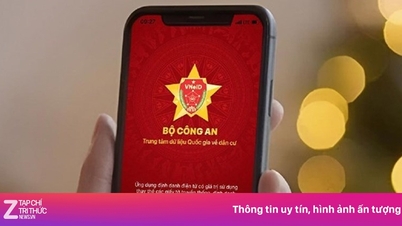




















































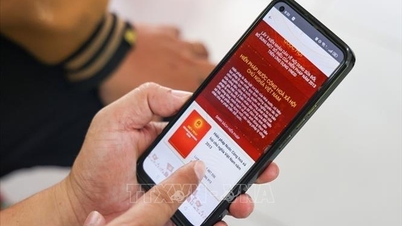






































Kommentar (0)